1.下载好以下三个文件;

2.选择VMware安装包,跟随指令安装好后,打开;
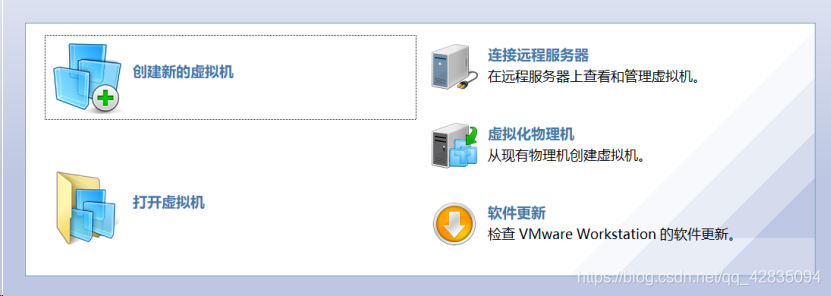
3.选择“创建新的虚拟机”后,选择“安装光盘映像文件(iso)”,点击浏览载入.iso文件;
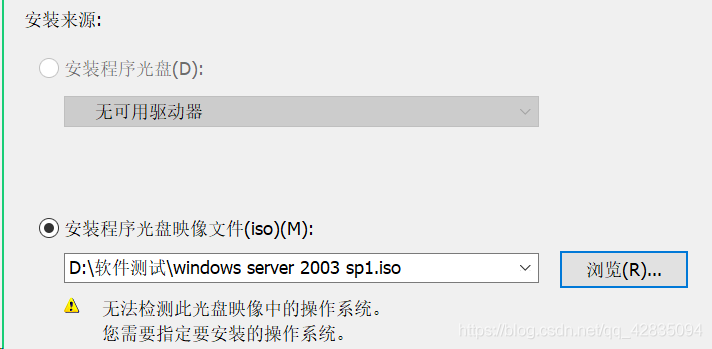
4.选择自己需要的操作系统。这里我们安装的是Windows 2003,所以选择Microsoft Windows(W)选项;
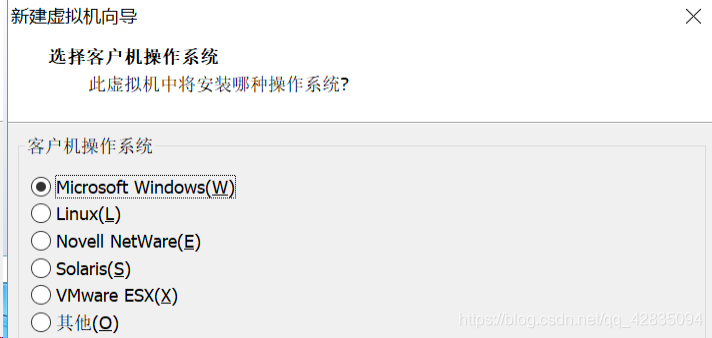
5.为自己的虚拟机命名,并更改位置(这里的路径决定了生成Windows 2003虚拟机的所有文件,为了便于管理与清理,建议由默认路径更改到自定义路径 );

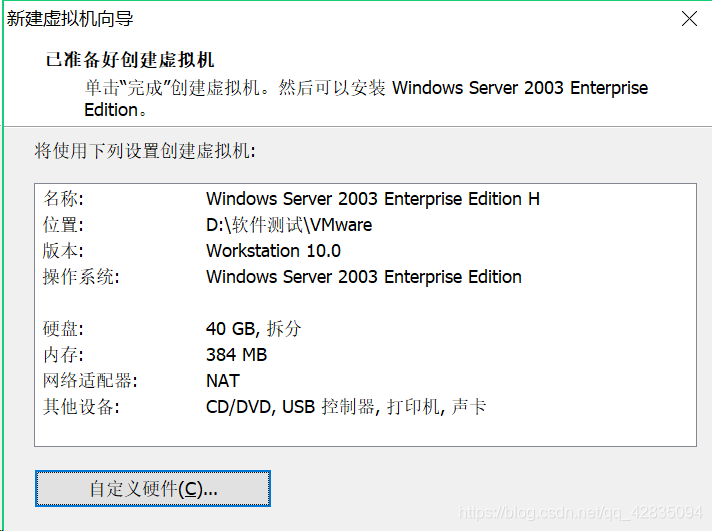
6.在任务管理器中查看自己的cpu数量和电脑内存,合理分配出电脑支持的空间;
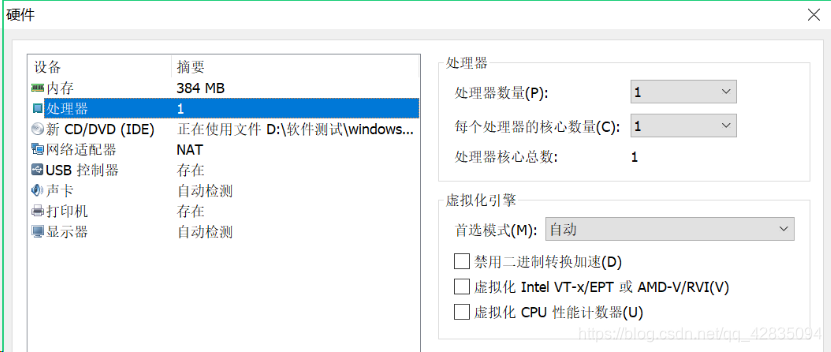
7.打开注册机,记录下激活码Serial框中内容,点击 Generate,打开已经创建好的虚拟机,当提示需要激活才能打开虚拟机时,点击输入激活码,接下来就可以打开虚拟机了;
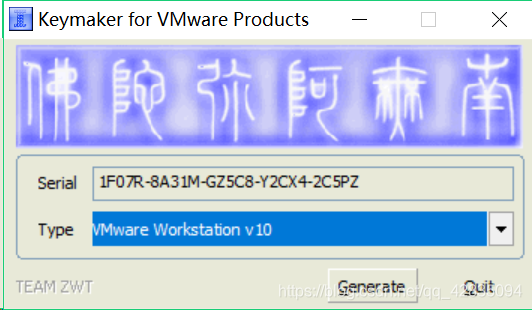
8.看到熟悉的Windows界面,说明安装完成啦!
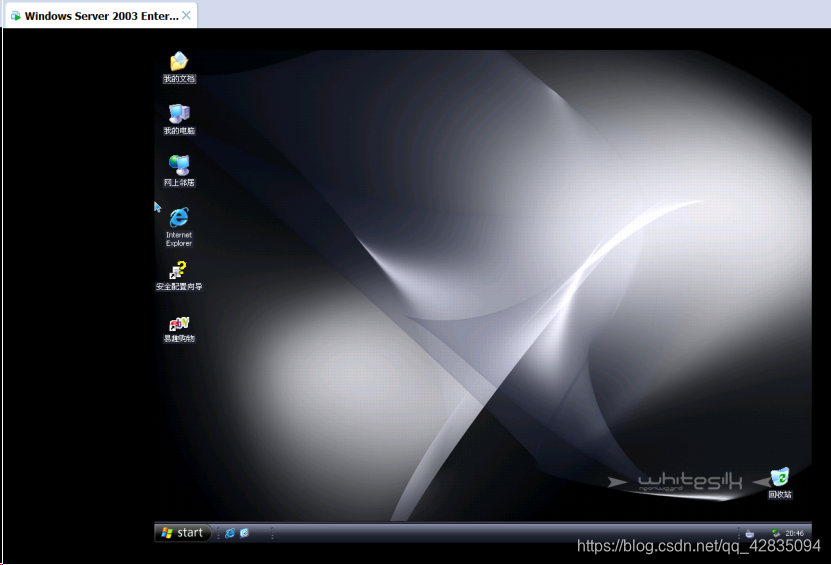
VMware虚拟机安装Windows2003操作教程
猜你喜欢
转载自www.cnblogs.com/hyds/p/11074137.html
今日推荐
周排行